第2個問題:為了保持模型上下部分的完美結合,需要復制一個BOX留作機身的上部。
很多朋友會遇到這樣的問題,添加mashsmooth后會又出現上下不重合的情況,這是分段數的原因,每段邊緣的線段都會影響smooth的形態,下圖為例。
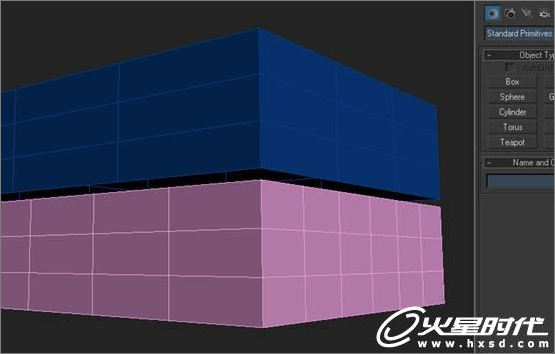
圖16

圖17
這一步也再次說明分段數和布線的重要性。調點與挖洞的過程在此我就不強調太多了,大家看看上面的方法可以自己進行嘗試,比我在這里把所有步驟都寫出來會更有收獲,記憶也更深刻。
第3個問題:在觀察IPHONE的時候,我們會發現在底部分布了音響的許多洞口。很多朋友無從下手,這里我把我的心得告訴大家。
首先大家不要急著開洞,而是先調整好手機邊緣的走向。
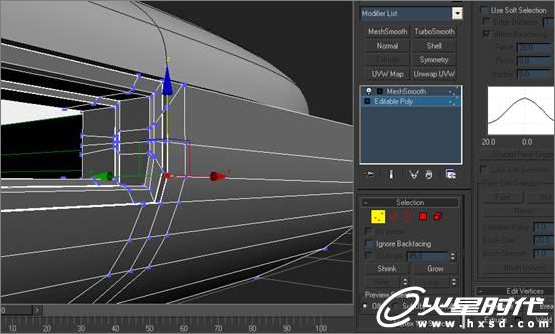
圖18
然后再進行布線,這里的布線比較復雜,下面是布線的方法。
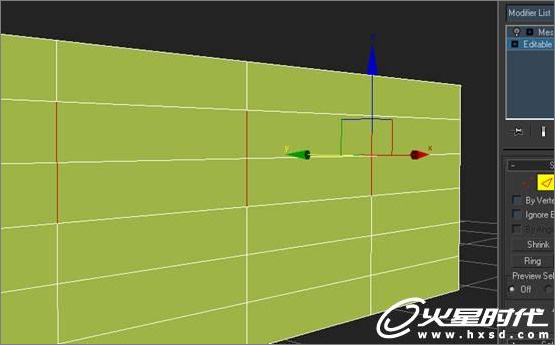
圖19
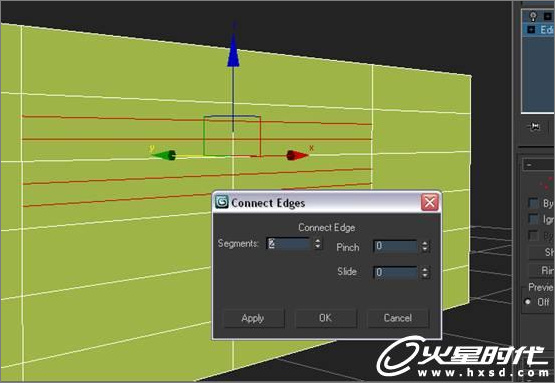
圖20

圖21
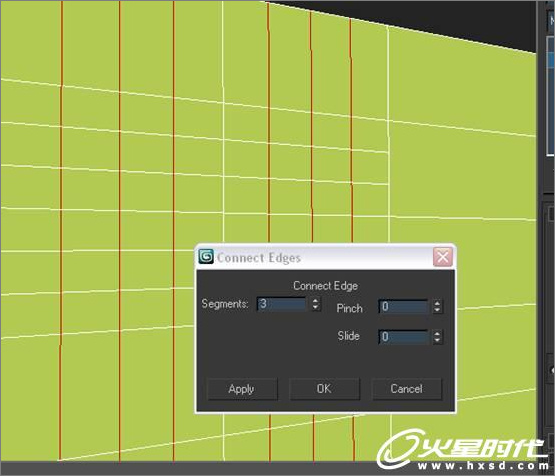
圖22
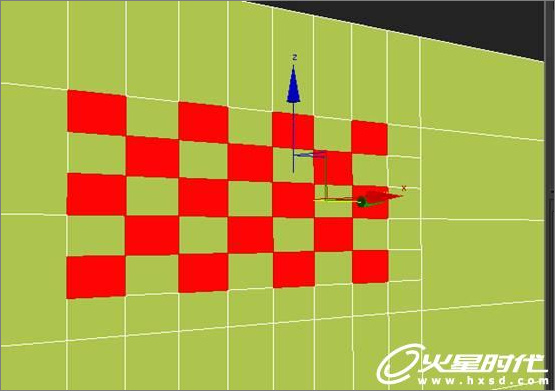
圖23
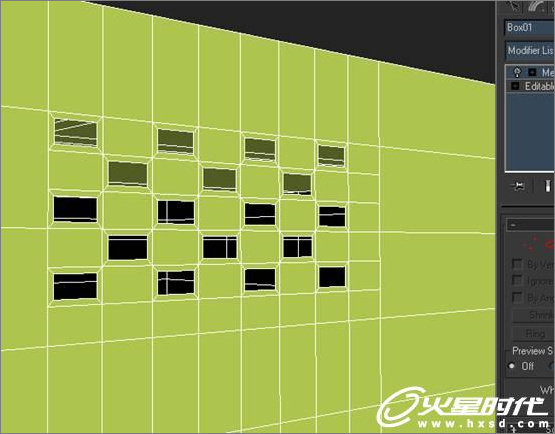
圖24

圖25
在這里說說我的經驗,在選擇多變形的邊層級的時候多使用SELECT LOOP和SELECT RING命令,這樣有效率,可以把這兩個命令整合到四元菜單里,也可以快速的編輯多邊形。
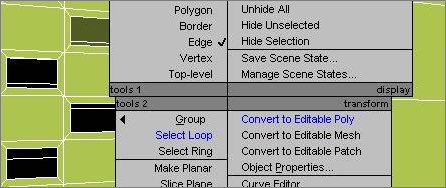
圖26
大家已經看到把多邊形DELET后加上SMOOTH修改期,洞口就自己變成圓形的了,洞口的圓度是由DELET時的正方形的方正度決定的,洞孔越方正,SMOOTH后就越圓滑。
到這里的時候,完美機身的下部的幾個難點都已經指明給大家了,接下來進入手機上部的建模。
二、手機上部建模
手機的上部建模相對來說比較簡單,但是要做細的話還是有點值得關注的地方的。
首先,手機的屏幕。大家從我渲染的白模中可以看到我把手機的屏幕部分分成了4個部分:1、外圍的金屬層;2、玻璃面層;3、面層下的黑色塑料層;4、發光熒幕層。
這里我主要指出幾個注意的地方和小技巧,首先完美觀察IPHONE的金屬套環,邊緣很銳利,從一個平面瞬間跳躍到一個弧面,這個地方建模布線是有點講究的,我個人的習慣就是選擇交接處的邊。select loop 選擇一圈的邊然后用extruede edges。如下圖,這樣出來的效果在smooth后會更加銳利,比chamfer后smooth更加銳利。
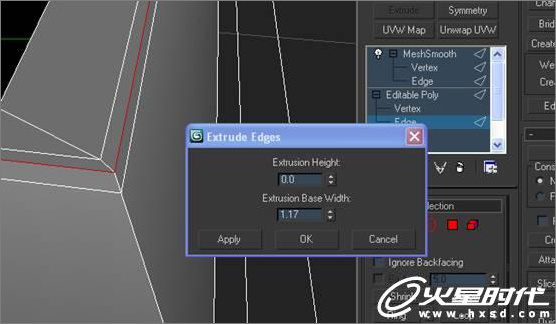
圖27
做完這步開始制作玻璃面層,我的方法是在金屬層制作調整好后復制一個,塌陷成多邊形。

圖28
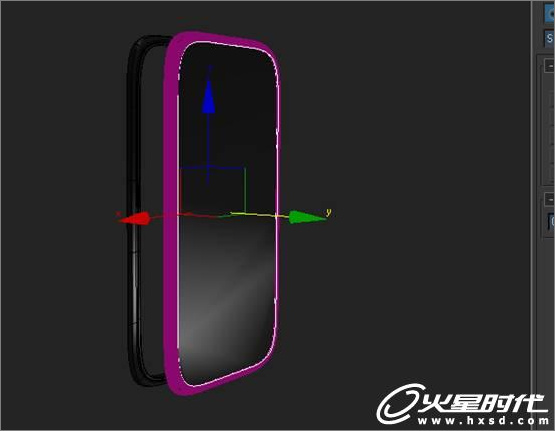
圖29
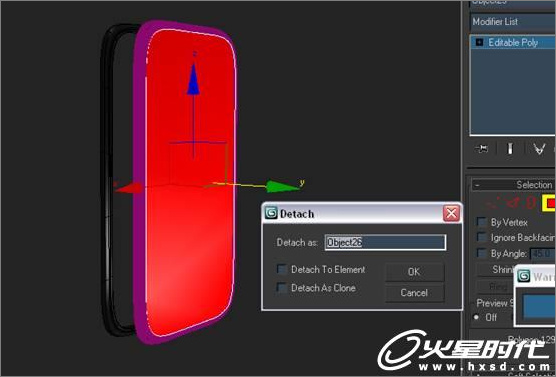
圖30
提取邊緣線,CAP封口,然后把產生的面DETECH作為手機的面層。
這樣也可使下面的金屬外框可以完美融合。delete掉不要的部分。
最后要做的就是按鈕的開洞了,這里不再強調了,使用布爾運算,方便快捷。之后我們轉入手機背面蘋果標志的制作,大家先在網上找到相關的標志的圖片,在手機背面直接用CUT命令刻出。
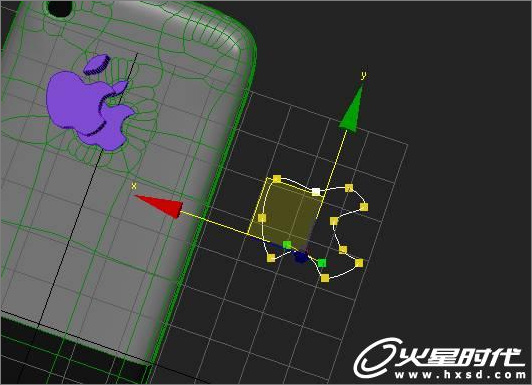
圖31
不要使用布爾運算,除非先塌陷好手機的背面部分。
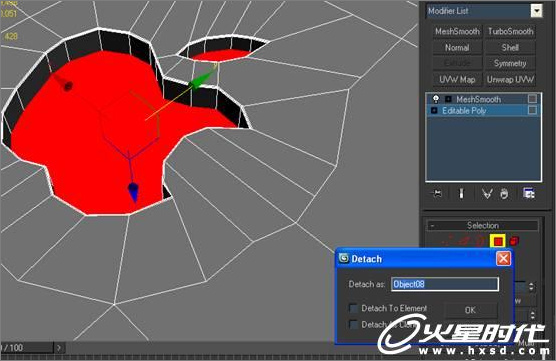
圖32
最后execture,這里要指出每一個通過CUT產生的點都要與四周的線以條邊相連,注意線的均勻分布,有利于之后的smooth。最好的狀態是均勻的發射狀態。畫好蘋果以后選擇邊緣的邊進行chamfer。
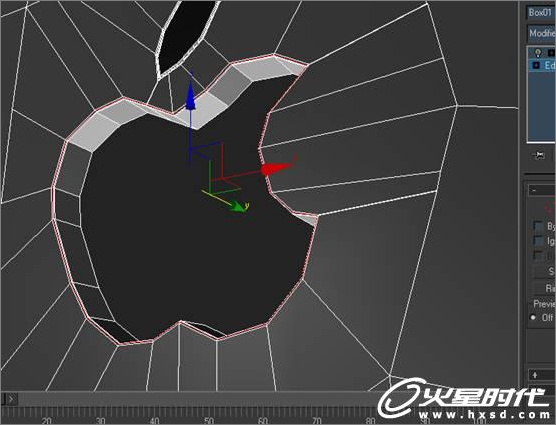
圖33
強調要均勻的布線是因為線的角度會影響chamfer的效果,容易出現破面。
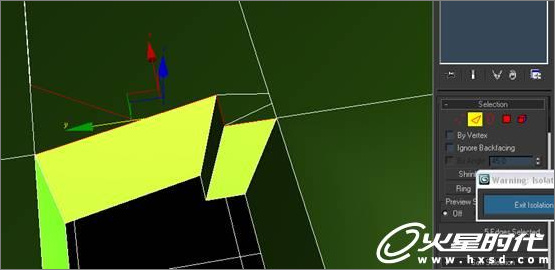
圖34
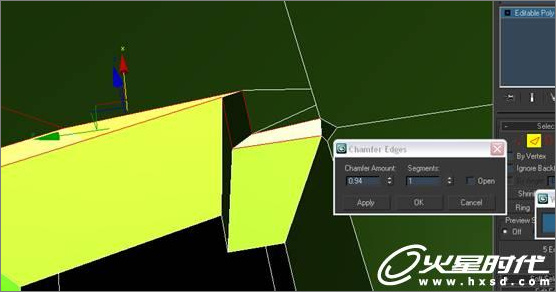
圖35
如上圖所示,這樣的布線是不正確的,導致smooth后相當難看。
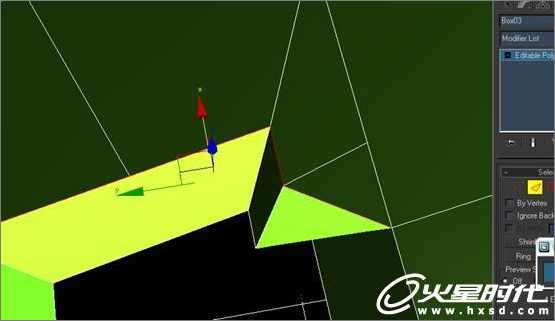
圖36
這兩張是調整后的布線,這樣的倒角才均勻漂亮,才能有好的平滑效果。至于金屬蘋果標志的制作,與前面的玻璃鏡面的制作是一個道理。復制,塌陷,分離,然后倒角邊,最后SMOOTH。
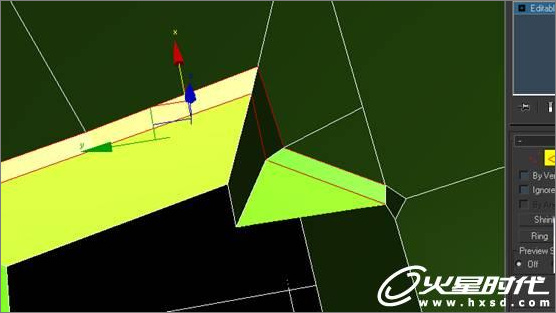
圖37
推薦設計

優秀海報設計精選集(8)海報設計2022-09-23

充滿自然光線!32平米精致裝修設計2022-08-14

親愛的圖書館 | VERSE雜誌版版式設計2022-07-11

生活,就該這麼愛!2022天海報設計2022-06-02
最新文章

3ds Max實例教程:模擬實多媒體教程2010-08-13

3ds MAX建模實例教程:制多媒體教程2010-07-11

3ds Max教程:利用Box制作多媒體教程2010-07-11

3ds Max建模基礎教程:衛多媒體教程2010-07-11













